
Πίνακας περιεχομένων:
- Συγγραφέας John Day [email protected].
- Public 2024-01-30 08:32.
- Τελευταία τροποποίηση 2025-01-23 14:39.
Ακολουθήστε περισσότερα από τον συγγραφέα:


Έργα Fusion 360 »
Το επτάχρονο παιδί μου έχει εμμονή με το Minecraft, οπότε αποφάσισα να του φτιάξω κάτι σχετικό. Lookάχνοντας για επιλογές, υπάρχει ένα υπέροχο έργο λαμπτήρων από τον Dan J Hamer στο Thingiverse, αλλά αφού το τροποποίησα λίγο αποφάσισα να ξεκινήσω το δικό μου έργο (ξέρετε, το σύνδρομο "δεν εφευρέθηκε εδώ").
Τα αποτελέσματα είναι πραγματικά δροσερά! Με ένα κουμπί μπορεί να αλλάξει σε όλα τα διαθέσιμα μεταλλεύματα (εκτός από τον άνθρακα, που του είπα ότι είναι απλώς σβηστή η λάμπα).
Προμήθειες
- 1x πίνακα arduino (τα Uno ή Nano είναι καλά)
- 2x νήμα PLA (γκρι για το κυρίως σώμα και ημιδιαφανές για τους διακλαδωτές). Άλλα έργα χρησιμοποιούν χαρτί ανίχνευσης αντί για τη διαφανή πλακέτα και φαίνεται επίσης δροσερό.
- 1 κουμπί
- 1 αντίσταση 300-500 ohms (για τον πείρο εισαγωγής δεδομένων της ταινίας)
- Πυκνωτής 1x 1000 µF (για προστασία της λωρίδας από ξαφνικές αλλαγές στο corrent)
- 1 λωρίδα led (5V και 1m/144leds στη θήκη μου)
- Τυπικά υλικά κατασκευής (κόλλα, καλώδια dupont, συνδετήρες αυτοκόλλητων, βίδες Μ4, κλπ)
Βήμα 1: Κατεβάστε και ανεβάστε τον κώδικα στον πίνακα σας
Κατεβάστε τον κώδικα από το αποθετήριο github.
Υπάρχει μόνο ένα απλό αρχείο σκίτσων arduino, αλλά το έργο έχει δημιουργηθεί χρησιμοποιώντας το Platformio IDE.
Εάν δεν χρησιμοποιείτε την πλακέτα Uno, θα πρέπει να αλλάξετε ορισμένες τιμές παραμέτρων μέσα στο αρχείο platformio.ini
Βήμα 2: Συνδέστε τα πάντα
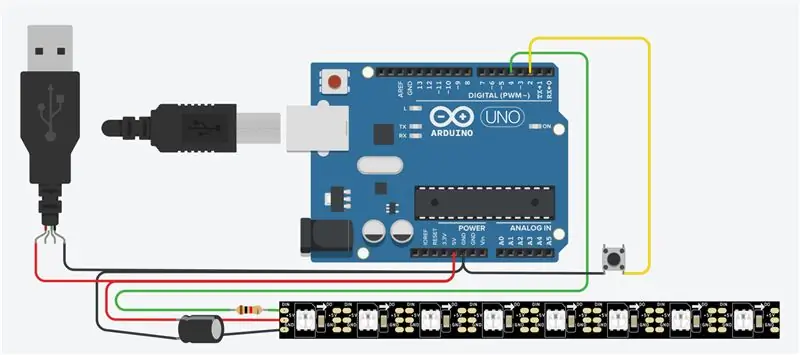


Δεν θα μπορούσε να είναι ευκολότερο: τροφοδοτήστε την πλακέτα και τη λωρίδα led με καλώδιο USB 5V και συνδέστε το κουμπί και την είσοδο της ταινίας στις καθορισμένες θύρες της πλακέτας.
Θυμηθείτε ότι για να αποφύγετε την καταστροφή της λωρίδας, συνιστάται να προσθέσετε έναν πυκνωτή και μια αντίσταση στη σύνδεσή της.
Όπως μπορείτε να δείτε, το μέγιστο τράβηγμα είναι 1,2Α, ώστε να μπορείτε να συνδέσετε τη λάμπα σε οποιοδήποτε αξιοπρεπές βύσμα usb.
Βήμα 3: Κατεβάστε (και επεξεργαστείτε αν θέλετε) τα μοντέλα
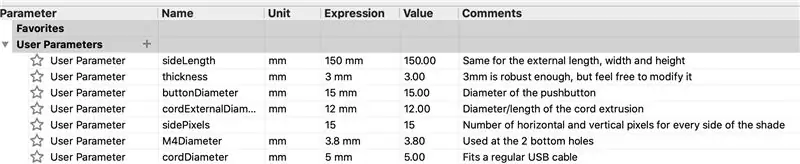
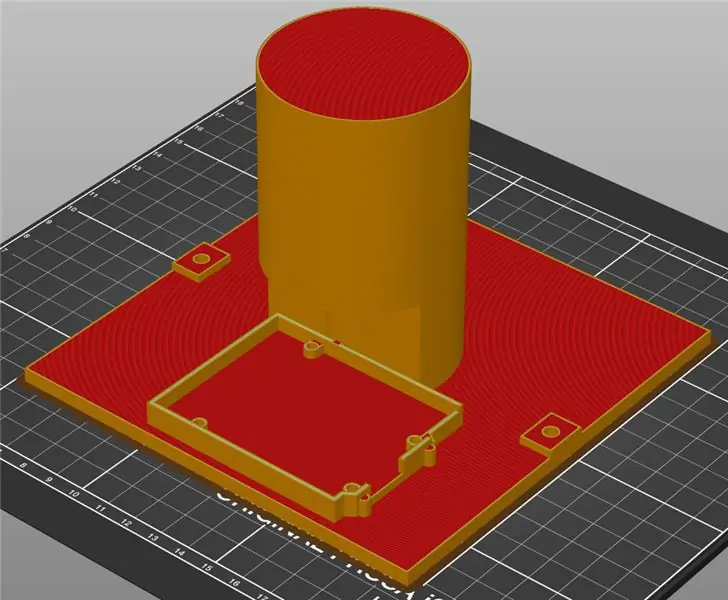
Μπορείτε να έχετε πρόσβαση στα αρχεία έργου Fusion 360 από εδώ ή να κατεβάσετε τα αρχεία STL από το Thingiverse
Έχω χρησιμοποιήσει παραμέτρους για να διευκολύνω τους άλλους να τροποποιούν τα μοντέλα σύμφωνα με τις ανάγκες τους, οπότε θα πρέπει να είναι πολύ εύκολο για εσάς να τροποποιήσετε το μέγεθος της λάμπας ή την πυκνότητα των εικονοστοιχείων.
Για τις ανάγκες μου, έκανα χώρο στον πυλώνα για το Arduino Uno και ένωσα αυτήν τη βάση για να τοποθετήσω τον πίνακα πριν δημιουργήσω το αρχείο STL.
Βήμα 4: Εκτυπώστε τα μοντέλα

Απλά προσθέστε υποστηρίξεις:)
Επίσης, θα χρειαστεί να εκτυπώσετε 5 φορές από τους διακλαδωτές. Δύο από αυτά πρέπει να κοπούν για να δημιουργηθεί χώρος για τα πλευρικά στηρίγματα της σκιάς.
Συνιστάται:
Πώς να φτιάξετε ένα BB8 σε πραγματικό μέγεθος με Arduino: 12 βήματα

Πώς να φτιάξετε ένα BB8 σε πραγματικό μέγεθος με το Arduino: Γεια σε όλους, είμαστε δύο Ιταλοί μαθητές που έχουμε φτιάξει έναν κλώνο BB8 με φθηνά υλικά και με αυτό το σεμινάριο θέλουμε να μοιραστούμε την εμπειρία μας μαζί σας! Χρησιμοποιήσαμε φθηνά υλικά λόγω των περιορισμένων μας προϋπολογισμό, αλλά το τελικό αποτέλεσμα είναι πολύ καλό
DIY Build BB-8 στην Ινδία -- Android Controlled and Talkative -- Φυσικό μέγεθος: 19 βήματα (με εικόνες)

DIY Build BB-8 στην Ινδία || Android Controlled and Talkative || Σε πραγματικό μέγεθος: ΕΓΓΡΑΦΕΙΤΕ στο κανάλι μου για περισσότερα έργα. Αυτό το Έργο αφορά τον τρόπο δημιουργίας ενός λειτουργικού, ομιλητικού, ελεγχόμενου με arduino droid Starbars BB-8 droid. θα χρησιμοποιήσουμε μόνο οικιακά υλικά και λίγο κύκλωμα Arduino. Σε αυτό είμαστε
Πλήρες μέγεθος RC Car: 14 βήματα (με εικόνες)

Πλήρες μέγεθος RC Car: Τι είναι αυτό; Πιστεύετε ότι τα αυτοκίνητα RC είναι μόνο για παιδιά; Ξανασκέψου το! Αυτό το σεμινάριο θα σας δείξει πώς να προσαρμόσετε και να κατασκευάσετε ένα αυτοκίνητο RC πλήρους μεγέθους 1: 1. Ο εξοπλισμός ενός αυτοκινήτου με αυτά τα χειριστήρια είναι μια καλή πλατφόρμα εκκίνησης για να φτιάξετε το δικό σας πλήρως αυτόνομο αυτοκίνητο (επόμενο βήμα
Δημιουργία ενός παγοδρομίου χόκεϊ σε μέγεθος κανονισμού στο SketchUp: 14 βήματα
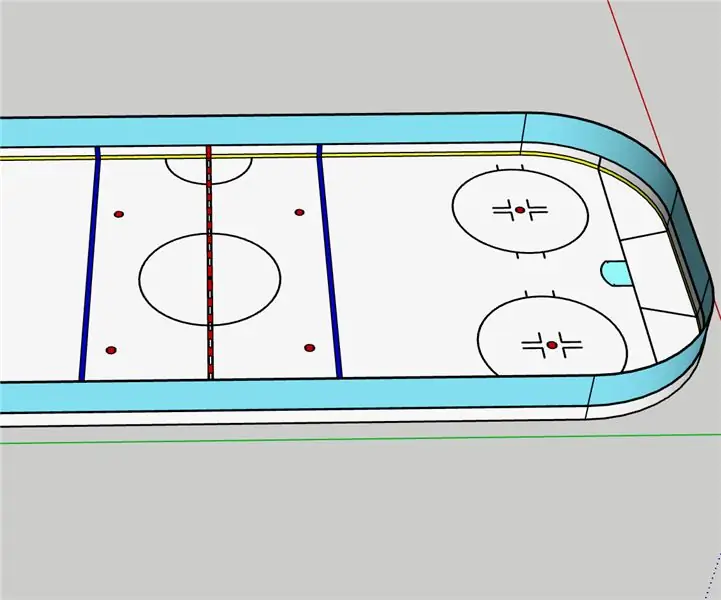
Δημιουργία ενός παγοδρομίου χόκεϊ σε μέγεθος κανονισμού στο SketchUp: Χρησιμοποίησα την δωρεάν, διαδικτυακή έκδοση του SketchUp για να το ολοκληρώσω. Προσπαθήστε να εξοικειωθείτε με όρους όπως " κόκκινη γραμμή " ή " μισός τοίχος " γιατί θα τα χρησιμοποιήσω χωρίς να εξηγήσω τι σημαίνουν Όλες οι μετρήσεις λαμβάνονται από το επίσημο NHL
15 $ LoRa Gateway/Node ESP8266 Build PCB 3cmX8cm Μέγεθος: 6 Βήματα

15 $ LoRa Gateway/Node ESP8266 Build PCB 3cmX8cm Μέγεθος: Γεια σας, τι συμβαίνει, παιδιά; Akarsh εδώ από τη CETech. Σήμερα θα κάνουμε ένα έργο που είναι ένας απλός κόμβος LoRa και μπορείτε ακόμη και να το χρησιμοποιήσετε ως πύλη ενός καναλιού. Εδώ ο μικροελεγκτής που χρησιμοποίησα είναι ο ESP8266, ο οποίος είναι συνδεδεμένος με τις πλακέτες LoRa
